Beberapa pembaca sempat menanyakan cara memasukkan simbol-simbol teknikal Mac seperti ⌘, ⇧, dan ⌥. Baik kamu perlu membuat dokumentasi yang berhubungan dengan keyboard Mac atau cuma sekadar ingin membuat tutorial terlihat lebih bagus, simbol-simbol teknikal di atas termasuk cukup penting. Tetapi tidak perlu khawatir, soalnya cara menemukan simbol tersebut tidak sesulit yang dibayangkan. Berikut ini adalah langkah-langkah memunculkan pilihan simbol-simbol umum di Mac:
- Aktifkan Finder atau aplikasi pengolah teks pilihanmu.
- Pilih Edit » Special Characters… dari menu bar.
- Pilih lambang gerigi di pojok kiri atas, kemudian pilih customize.
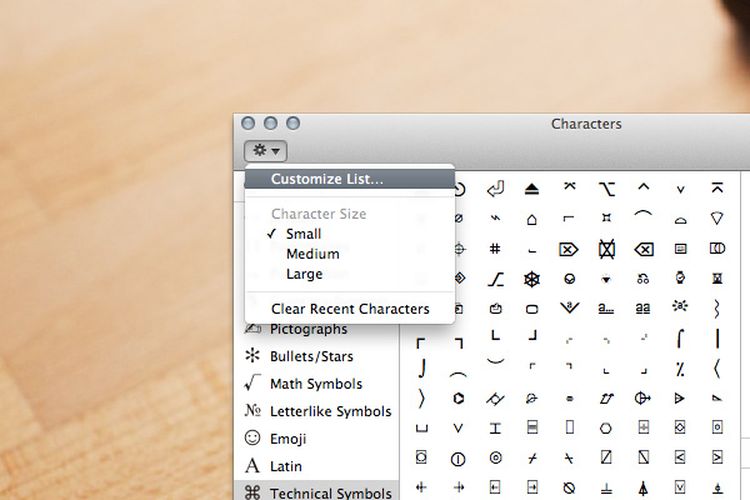
- Cari Technical Symbols yang berada di bawah kategori Symbols. Centang dan tekan tombol «Done».

- Pindah ke Technical Symbols di sidebar dan masukkan simbol yang diinginkan ke dalam pengolah teks pilihanmu.

Bagaimana? Tidak terlalu sulit bukan? Silakan dicoba tips sederhana ini.
Akses juga MakeMac melalui MM Reader untuk iPhone
:blur(7):quality(50):quality(100)/photo/makemac/2017/11/iphone-x-makemac-1.jpg)
:blur(7):quality(50)/photo/makemac/2013/03/symbols_menu.jpg)














:blur(7):quality(50)/photo/2024/03/01/doorprize-majalah-bobo-edisi-ter-20240301024421.jpg)
:blur(7):quality(50)/photo/2024/02/27/majalah-bobo-edisi-terbatas-ke-3-20240227025718.jpg)
:blur(7):quality(50)/photo/2019/09/18/1914149125.jpg)
:blur(7):quality(50)/photo/makemac/2017/11/iphone-x-makemac-1.jpg)
:blur(7):quality(50)/photo/makemac/2017/11/iphone-x-makemac-1.jpg)